كيفية دمج التغييرات في مصنف مشترك؟
عندما تقوم بإنشاء مصنف مشترك وتسمح للآخرين بتحريره، قد توجد عدة نسخ بعد أن يقوم الآخرون بتغيير هذا المصنف المشترك. وإذا كنت تريد دمج جميع التغييرات في المصنف المشترك، فكيف يمكنك القيام بذلك؟ ستعلمك هذه الدورة التعليمية طريقة سريعة لدمج التغييرات في مصنف مشترك.
 دمج التغييرات في مصنف مشترك
دمج التغييرات في مصنف مشترك
إذا كنت ترغب في دمج التغييرات في مصنف مشترك، تحتاج إلى إضافة أمر مقارنة ودمج التغييرات في المصنفات إلى شريط أدوات الوصول السريع.
1. افتح المصنف المشترك الذي تريد دمج التغييرات فيه، وانقر على السهم الخاص ب تخصيص شريط أدوات الوصول السريع، ثم حدد المزيد من الأوامر. انظر إلى لقطة الشاشة:

2. في مربع حوار خيارات Excel، حدد جميع الأوامر في القائمة المنسدلة الخاصة باختيار الأوامر من، وحدد أمر مقارنة ودمج المصنفات وانقر على إضافة أو انقر نقراً مزدوجاً لإضافته إلى جزء تخصيص شريط أدوات الوصول السريع. انظر إلى لقطة الشاشة:
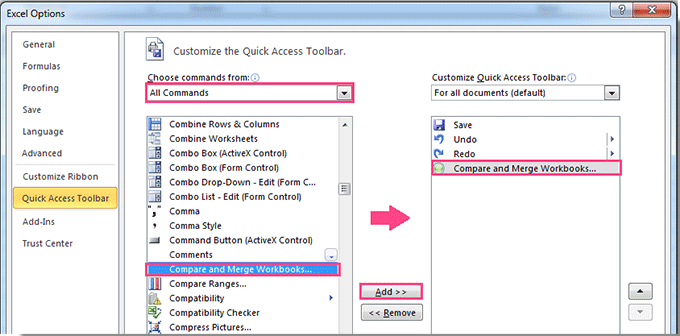
3. انقر على موافق لإغلاق الحوار، ويمكنك رؤية أن أمر مقارنة ودمج المصنفات قد تم إضافته إلى شريط أدوات الوصول السريع. انظر إلى لقطة الشاشة:

4. الآن يمكنك دمج التغييرات. انقر على زر أمر مقارنة ودمج المصنفات، وسيتم فتح مربع حوار تحديد الملفات لدمجها في المصنف الحالي، ويمكنك تحديد المصنفات التي تريد دمج التغييرات فيها. انظر إلى لقطة الشاشة:

5. انقر على موافق. الآن تم دمج جميع التغييرات في المصنف المشترك الحالي الخاص بك.
ملاحظات:
1. يمكن استخدام زر أمر مقارنة ودمج المصنفات فقط في مصنف مشترك.
2. تُظهر هذه الطريقة فقط آخر التغييرات في المصنفات بعد الدمج.
أفضل أدوات الإنتاجية لمكتب العمل
عزز مهاراتك في Excel باستخدام Kutools لـ Excel، واختبر كفاءة غير مسبوقة. Kutools لـ Excel يوفر أكثر من300 ميزة متقدمة لزيادة الإنتاجية وتوفير وقت الحفظ. انقر هنا للحصول على الميزة الأكثر أهمية بالنسبة لك...
Office Tab يجلب واجهة التبويب إلى Office ويجعل عملك أسهل بكثير
- تفعيل تحرير وقراءة عبر التبويبات في Word، Excel، PowerPoint، Publisher، Access، Visio وProject.
- افتح وأنشئ عدة مستندات في تبويبات جديدة في نفس النافذة، بدلاً من نوافذ مستقلة.
- يزيد إنتاجيتك بنسبة50%، ويقلل مئات النقرات اليومية من الفأرة!
جميع إضافات Kutools. مثبت واحد
حزمة Kutools for Office تجمع بين إضافات Excel وWord وOutlook وPowerPoint إضافة إلى Office Tab Pro، وهي مثالية للفرق التي تعمل عبر تطبيقات Office.
- حزمة الكل في واحد — إضافات Excel وWord وOutlook وPowerPoint + Office Tab Pro
- مثبّت واحد، ترخيص واحد — إعداد في دقائق (جاهز لـ MSI)
- الأداء الأفضل معًا — إنتاجية مُبسطة عبر تطبيقات Office
- تجربة كاملة لمدة30 يومًا — بدون تسجيل، بدون بطاقة ائتمان
- قيمة رائعة — وفر مقارنة بشراء الإضافات بشكل منفرد